前几天准备写一个小程序,一直认为fragment实现底部导航栏,是很容易的事情,可是却遇到了前所未有的问题,先给大家贴出来我出错的界面布局代码:
<RelativeLayout xmlns:android="http://schemas.android.com/apk/res/android" xmlns:tools="http://schemas.android.com/tools" android:layout_width="fill_parent" android:layout_height="fill_parent" android:background="@color/theme_color" android:clipToPadding="true" android:fitsSystemWindows="true" > <include android:id="@+id/actionbar_activity_main" layout="@layout/actionbar" /> <RelativeLayout android:layout_width="fill_parent" android:layout_height="fill_parent" android:layout_below="@id/actionbar_activity_main" android:background="@color/white" > <RadioGroup android:id="@+id/rg_menu_activity_main" android:layout_width="fill_parent" android:layout_height="55dp" android:layout_alignParentBottom="true" android:background="@color/theme_color" android:gravity="center" android:orientation="horizontal" android:weightSum="3" > <RadioButton android:id="@+id/rb_main_tab_menu1" style="@style/rbt_bottom" android:checked="true" android:drawableTop="@drawable/radiobt_main_home" android:gravity="center" android:paddingTop="12dp" android:text="@string/home_text" android:textColor="@color/white" /> <RadioButton android:id="@+id/rb_main_tab_menu2" style="@style/rbt_bottom" android:checked="false" android:drawableTop="@drawable/radiobt_main_my" android:gravity="center" android:paddingTop="12dp" android:text="@string/my_text" android:textColor="@color/white" /> <RadioButton android:id="@+id/rb_main_tab_menu3" style="@style/rbt_bottom" android:checked="false" android:drawableTop="@drawable/radiobt_main_setting" android:gravity="center" android:paddingTop="12dp" android:text="@string/setting_text" android:textColor="@color/white" /> </RadioGroup> <android.support.v4.view.ViewPager android:id="@+id/vp_activity_main" android:layout_width="fill_parent" android:layout_height="fill_parent" android:layout_above="@id/rg_menu_activity_main" /> </RelativeLayout> </RelativeLayout>
这个布局实现的效果如下:
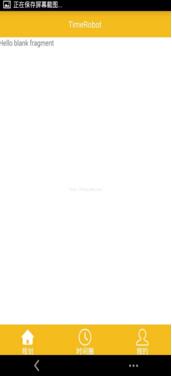
只看效果,大家觉得挺好的,但是重要的问题来了。
下面的radioButton点了没反应,我检查了一下xml文件,再检查了一下java代码,没有问题啊,我开始方了,,,然后网上搜,好像没有人遇到这个问题,,检查好几遍之后,问旁边的同学,他说 既然设置了监听,但是没有反应,那肯定是有一个东西把这个事件消费掉了,我想起来了之前看的事件分发机制,,建议大家对事件分发机制不懂的小伙伴赶紧看看,面试和日常写代码都要用到,特别是面试,面试官特别喜欢问。
回归正题,大家看我的 xml文件,我把viewpager写在了Radiogroup的下面,并且,layout_height = "fill_parent" 这样我的viewpager就消费掉了我的radiobutton的点击事件,其实之后我觉得,是我的逻辑不正确,我应该顺序的写下来,而不是只实现功能,这样我看自己的代码可以看懂,可是给别人可能会造成误解。
好了,开始说一下,实现底部导航的整个流程,实现的界面还如上:(在studio中写的)
actionbar.xml 上面自定义的 actionbar 系统自带的actionbar在java代码中去掉了
代码功能: 左边返回键 中间显示的文字 右边的 更多 键 上图中没有显示出来,是因为我没有让 左右的键显示出来
<?xml version="1.0" encoding="utf-8"?> <RelativeLayout xmlns:android="http://schemas.android.com/apk/res/android" android:layout_width="fill_parent" android:layout_height="@dimen/actionBar_height" android:background="@color/theme_color" > <RelativeLayout android:id="@+id/rl_back_actionbar" android:layout_width="@dimen/actionBar_back" android:layout_height="fill_parent" android:visibility="invisible"> <ImageView android:layout_width="22dp" android:layout_height="20dp" android:layout_centerVertical="true" android:layout_marginLeft="12dp" android:background="@drawable/back" android:contentDescription="@string/app_name"/> </RelativeLayout> <TextView android:id="@+id/tv_title_actionbar" android:layout_width="wrap_content" android:layout_height="wrap_content" android:layout_centerInParent="true" android:text="@string/TimeRobot" android:textColor="#ffffff" android:textSize="@dimen/actionBar_title_text_size" /> <RelativeLayout android:id="@+id/rl_more_actionbar" android:layout_width="wrap_content" android:layout_height="fill_parent" android:layout_alignParentRight="true" android:visibility="invisible"> <ImageView android:layout_width="25dp" android:layout_height="25dp" android:layout_centerVertical="true" android:layout_marginRight="12dp" android:background="@drawable/more" android:contentDescription="@string/app_name"/> </RelativeLayout> </RelativeLayout>
activity_main.xml 文件
中间的部分color资源,是我引用的自动的,大家可以自己选择
<?xml version="1.0" encoding="utf-8"?> <RelativeLayout xmlns:android="http://schemas.android.com/apk/res/android" xmlns:tools="http://schemas.android.com/tools" android:layout_width="match_parent" android:layout_height="match_parent" android:background="@color/theme_color" android:clipToPadding="true" tools:context=".MainActivity"> <!-- 引入 actionbar--> <include android:id="@+id/actionbar_activity_main" layout= "@layout/actionbar"/> <android.support.v4.view.ViewPager android:id="@+id/vp_activity_main" android:layout_width="fill_parent" android:layout_height="fill_parent" android:layout_below="@+id/actionbar_activity_main" android:layout_alignParentRight="true" android:layout_alignParentEnd="true" android:background="@color/white"/> <RadioGroup android:id="@+id/rg_main_radioGroup" android:layout_width="fill_parent" android:layout_height="58dp" android:layout_alignParentBottom="true" android:background="@color/theme_color" android:gravity="center" android:orientation="horizontal" android:weightSum="3"> <RadioButton android:id="@+id/rb_main_tab_menu1" android:layout_weight="1" android:layout_width="0dp" android:layout_height="fill_parent" android:checked="true" android:drawableTop="@drawable/radio_bt_plan" android:gravity="center" android:button="@null" android:paddingTop="8dp" android:text="@string/home_text" android:textColor="@color/white"/> <RadioButton android:id="@+id/rb_main_tab_menu2" android:layout_weight="1" android:layout_width="0dp" android:layout_height="fill_parent" android:checked="false" android:drawableTop="@drawable/radio_bt_time" android:gravity="center" android:button="@null" android:paddingTop="8dp" android:text="@string/timeGroup" android:textColor="@color/white"/> <RadioButton android:id="@+id/rb_main_tab_menu3" android:layout_weight="1" android:layout_width="0dp" android:layout_height="fill_parent" android:checked="false" android:drawableTop="@drawable/radio_bt_my" android:gravity="center" android:button="@null" android:paddingTop="8dp" android:textColor="@color/white" android:text="@string/My"/> </RadioGroup> </RelativeLayout>
注意一下,radiobutton中的一个属性是 drawableTop属性, 这个后面引用的drawable资源是 实现 点击改变radiobutton状态的布局文件,我给大家贴出来 radio_bt_plan.xml文件的代码,其他的只要新建,copy代码,改显示的图片即可。
还有,对于初次用studio的伙伴,这里要注意了,new的时候,drawable --->右键 ----> new ----> new resource file (即 出来的第一个) 而不是XML
radio_bt_plan.xml
<?xml version="1.0" encoding="utf-8"?> <selector xmlns:android="http://schemas.android.com/apk/res/android"> <item android:drawable="@drawable/planning_press" android:state_enabled="true" android:state_focused="true" android:state_pressed="false"/> <item android:drawable="@drawable/planning_press" android:state_enabled="true" android:state_pressed="true" /> <item android:drawable="@drawable/planning_press" android:state_checked="true" android:state_enabled="true" /> <item android:drawable="@drawable/planning"/> </selector>
接下来就是 MainActivity.java文件了
public class MainActivity extends FragmentActivity { private TextView title_text; private ViewPager vp_main_tab; private List<Fragment> fragmentList = null; private FragmentPagerAdapter mAdapter = null; private MyFragment myFragment; private TimeGroupFragment timeGroupFragment; private PlanningFragment planningFragment; private RadioButton rb_main_tab_menu1; private RadioButton rb_main_tab_menu2; private RadioButton rb_main_tab_menu3; private RadioGroup rg_main_group; @Override protected void onCreate(Bundle savedInstanceState) { super.onCreate(savedInstanceState); requestWindowFeature(Window.FEATURE_NO_TITLE); setContentView(R.layout.activity_main); init(); rg_main_group.setOnCheckedChangeListener(new RadioGroup.OnCheckedChangeListener() { @Override public void onCheckedChanged(RadioGroup group, int checkedId) { switch (checkedId) { case R.id.rb_main_tab_menu1: vp_main_tab.setCurrentItem(0); initActionbar(0); break; case R.id.rb_main_tab_menu2: vp_main_tab.setCurrentItem(1); initActionbar(1); break; case R.id.rb_main_tab_menu3: vp_main_tab.setCurrentItem(2); initActionbar(2); break; default: break; } } }); initViewPage(); } private void initActionbar(int currentPage) { switch (currentPage) { case 0: title_text.setText(getResources().getString(R.string.TimeRobot)); break; case 1: title_text.setText(getResources().getString(R.string.timeGroup)); break; case 2: title_text.setText(getResources().getString(R.string.My)); break; default: break; } } private void init() { title_text = (TextView) findViewById(R.id.tv_title_actionbar); vp_main_tab = (ViewPager) findViewById(R.id.vp_activity_main); fragmentList = new ArrayList<Fragment>(); rg_main_group = (RadioGroup) findViewById(R.id.rg_main_radioGroup); rb_main_tab_menu1 = (RadioButton) findViewById(R.id.rb_main_tab_menu1); rb_main_tab_menu2 = (RadioButton) findViewById(R.id.rb_main_tab_menu2); rb_main_tab_menu3 = (RadioButton) findViewById(R.id.rb_main_tab_menu3); myFragment = new MyFragment(); timeGroupFragment = new TimeGroupFragment(); planningFragment = new PlanningFragment(); fragmentList.add(myFragment); fragmentList.add(timeGroupFragment); fragmentList.add(planningFragment); } private void initViewPage() { android.support.v4.app.FragmentManager fm = getSupportFragmentManager(); mAdapter = new FragmentPagerAdapter(fm) { @Override public int getCount() { return fragmentList == null ? 0 : fragmentList.size(); } @Override public android.support.v4.app.Fragment getItem(int position) { return fragmentList.get(position); } }; vp_main_tab.setAdapter(mAdapter); vp_main_tab.setOnPageChangeListener(new ViewPager.OnPageChangeListener() { @Override public void onPageSelected(int position) { initActionbar(position); switch (position) { case 0: rb_main_tab_menu1.setChecked(true); break; case 1: rb_main_tab_menu2.setChecked(true); break; case 2: rb_main_tab_menu3.setChecked(true); break; default: break; } } @Override public void onPageScrolled(int arg0, float arg1, int arg2) { } @Override public void onPageScrollStateChanged(int state) { } }); } } 这就是整个是实现经过,如有什么不足的地方,还请多多指教;
以上就是本文的全部内容,希望对大家的学习有所帮助,也希望大家多多支持VEVB武林网。
注:相关教程知识阅读请移步到Android开发频道。